15 passos para acelerar o seu blog WordPress
WordPress é uma grande plataforma. Um ponto fraco, no entanto, é que as vezes ela pode tornar-se lenta.
Se não tomar as devidas precauções, você pode acabar com um site/blog lento.
O que não é apenas um aborrecimento para os visitantes constantes, mas fará com que você perca novos assinantes e/ou clientes.
Neste post, eu vou te mostrar as melhores maneiras que eu encontrei para acelerar de forma consistente o WordPress.
Porque velocidade é importante
Quando uma pessoa visita seu site pela primeira vez, você só tem alguns segundos para captar a sua atenção e convencê-lo a voltar. Um dado importante: de acordo com um relatório elaborado pela equipe de busca da Microsoft Bing, a cada 2 segundos a mais de demora para carregar uma página reduz a satisfação dos usuários em no mínimo 3,8%, a receita por usuário cai para 4,3%, e uma redução de cliques por usuário de 4,5 %.
Se seu site demora muito tempo para carregar, a maioria das pessoas sai do site ou blog sem perder muito tempo esperando.E não é só isso, mas o Google agora inclui a velocidade do site em um algoritmo de classificação. Isso significa que os efeitos de velocidade e o SEO do seu site/blog, por isso, se o seu site/blog é lento, você está agora perdendo visitantes e está reduzindo o seu ranking nos motores de busca.
Você precisa corrigir isso!
Como acelerar o WordPress
1. Escolha uma boa hospedagem para o seu blog
Ao contratar um servidor compartilhado uma hospedagem de qualidade irá lhe oferecer:
Sites e Domínios ilimitados
Espaço em Disco ilimitado
Transferência ilimitada
Contas de E-mail ilimitadas
Criador de Sites grátis
SSL. Compartilhado
E isso funciona de fato extremamente bem para a maioria dos sites e blogs que você queira ter para trabalhar como afiliado.
A hospedagem que lhe recomendo de olhos fechados para a maioria dos sites e blogs que oferece 99,9 de uptime (site ativo e no ar), é essa aqui (link HostGator).
Porem com o crescimento do seu site e volume de informações e recursos acrescentados com o passar do tempo, você poderá optar por uma hospedagem dedicada aumentando assim a velocidade do seu site/blog e reduzindo a lentidão nos períodos de tráfego elevado de uma hospedagem compartilhada.
No entanto uma hospedagem dedicada pode custar em alguns casos algumas centenas de dólares por mês (de $10 até $640 – R$36,40 até R$2.304,00) – (Obs.: isso com o dólar à R$3,60 como está atualmente, absurdo! rsrs).
Mas um servidor dedicado e rápido irá garantir uma velocidade e estabilidade superior principalmente se o seu site já estiver com um grande volume de dados, além de recursos de segurança e criptografia mais adequados para esse tipo de projeto. Se esse for o seu caso eu lhe recomendo ver os planos da Digital Ocean.
Por isso é importante mensurar os gastos e investir numa hospedagem adequada para o seu projeto, a hospedagem que lhe indiquei no link acima atende muito bem a maioria dos casos e é inclusive a que mantém meu blog no ar atualmente.
Uma hospedagem WordPress que eu recomendo é continuamente é a HostGator.
Meu blog ficou rápido o suficiente e o painel de controle é muito fácil de utilizar. Como eu descrevi logo acima a HostGator me garante: Sites e Domínios ilimitados, Espaço em Disco ilimitado, Transferência ilimitada, Contas de E-mail ilimitadas, Criador de Sites Grátis, SSL. Compartilhado e o melhor, por um preço que cabe no bolso, sem falar na grande quantidade de recursos e suporte que eles oferecem…
2. Comece com um tema sólido
Existem diversos temas atualmente que podem lhe ajudar a criar um ótimo projeto em WordPress, no entanto é preciso escolher bem o seu tema pensando principalmente na questão de SEO e facilidade de customização do tema escolhido.Você pode até se surpreender aqui com o que vou dizer, mas o tema Twenty Fifteen (um tema WP padrão e gratuito) é leve e bastante rápido.

Isso é porque eles mantêm um padrão simples e limpo; se comparar aos temas que têm de toneladas de recursos que você nunca vai usar, retardando assim o seu site para o rastreamento e carregamento das páginas.
O tema tem um carregamento rápido e é definitivamente muito mais fácil de personalizar. Procure um tema que esteja de acordo com o tipo de projeto que você pretende desenvolver mas pense principalmente também no SEO que será muito importante mais tarde.
Hoje a plataforma WordPress dispõe de ótimos temas gratuitos para seu blog/site e maioria dos temas atuais são desenvolvidos pensando também na questão do SEO para agilizar o carregamento, tempo de resposta e ajudar no rankeamento.
3. Use um plugin de caching eficaz
Os plugins WordPress são muito uteis, e os melhores se enquadram na categoria de armazenamento em cache, que melhoram drasticamente o tempo de carregamento da página, e o melhor de tudo, todos eles na plataforma WordPress.org são grátis e fáceis de usar.

O meu favorito é o W3 Total Cache, eu não recomendaria usar qualquer outro plugin de caching, ele tem todas as características que você precisa e é extremamente fácil de instalar e usar.
Basta instalar e ativar, e sua página carregará mais rápido com os elementos armazenados em cache.
4. Use uma rede de distribuição de conteúdo (CDN)
Todos os seus grandes blogs estão fazendo uso deste recurso, e se você estiver com marketing on-line usando o WordPress (como muitos hoje em dia utilizam) você vai se surpreender como a maioria de seus blogs favoritos, estão fazendo uso de CDN.
Um CDN, ou rede de entrega de conteúdo, carrega todos os seus arquivos estáticos que você tem em seu site ou blog (CSS, Javascript, imagens etc.) e permite que os visitantes vejam este conteúdo o mais rápido possível, tornando os arquivos disponíveis em servidores mais próximos possível reduzindo o tempo de carregamento do site.
O Content Delivery Network Max CDN têm preços razoáveis e seu painel de controle é muito simples de usar (e vem com tutoriais em vídeo para configurá-lo, leva apenas alguns minutos).
Há um plugin chamado DreamSpeed CDN que promete fazer o mesmo, embora eu ainda não testei.
5. Otimizar imagens
Existe um otimizador de imagem chamado Smush.it que irá reduzir drasticamente o tamanho do arquivo de uma imagem, sem reduzir a qualidade. Otimiza suas imagens usando técnicas avançadas de compressão sem perdas. Trabalha com os formatos JPEG, arquivos de imagem PNG e GIF.

Felizmente, existe um plugin incrível, gratuito chamado WP-Smush It que irá fazer esse processo para todas as suas imagens automaticamente, sem complicação. Você precisa ter este plugin instalado para otimizar suas imagens e deixar seu site mais leve.
6. Otimize sua página para carregar rapidamente
Isso não é uma coisa tão simples, mas realmente você pode fazer para garantir que suas páginas carreguem rapidamente, o que provavelmente é a parte mais importante de seu site, porque fara as pessoas voltarem com mais frequência ao seu site.
Coisas que você pode fazer:
• Mostrar trechos em vez de mensagens completas.
• Reduzir o número de comentários na página (mostre entre 5 a 7 comentários).
• Remova widgets de compartilhamento desnecessários da homepage (incluir apenas nos posts).
• Remova plugins inativos e widgets que você não precisa utilizar.
• Os leitores estão no seu blog/site atrás de conteúdo, e não de widgets na homepage.
No geral, uma homepage limpa e focada vai ajudar a sua página não só com um bom aspecto, mas carregará mais rápido também.
7. Otimize o seu banco de dados WordPress
Otimizar um banco de dados no WordPress manualmente pode ser muito tedioso, e até extremamente trabalhoso…
Você pode usar o plugin WP-Optimize, nos seus sites e blogs.
Este plugin permite que você faça apenas uma tarefa simples: otimizar o seu banco de dados (spam, pós revisões, esboços, tabelas, etc.) limpando e otimizando seu banco de dados para um melhor desempenho.
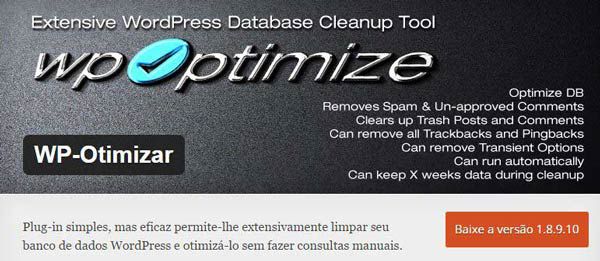
Eu recomendaria também o plugin Manager WP-DBManager, que pode agendar datas para otimização de banco de dados. Este plugin permite otimizar banco de dados, banco de dados de reparação, banco de dados de backup, restauração de banco de dados, e muito mais.
Suporta agendamento automático de backup, otimização e reparação de banco de dados.
8. Desativar hot linking e leeching do seu conteúdo
Hotlinking ocorre quando determinado site “carrega” a imagem em uma página específica, através de um link externo.
Isso pode prejudicar consideravelmente o desempenho de sua aplicação, principalmente porque a largura de banda utilizada será do site que possuir a imagem e não no qual efetua o hotlinking.
O que pode acarretar em uma lentidão que possivelmente será difícil de ser identificada e tratada, pois os logs mostrarão apenas requisições HTTP.
Passo 1
Insira o código abaixo no arquivo .htaccess. Dessa forma, você cria um bloqueio no seu servidor para arquivos vindos de outros sites para os formatos GIF, JPG, JPEG, BMP, ZIP, RAR e MP3;
RewriteEngine on
RewriteCond %{HTTP_REFERER} !^$
RewriteCond %{HTTP_REFERER} !^http://(www.)?seudominio.com(/)?.$ [NC] RewriteRule ..(gif|jpg|jpeg|bmp|zip|rar|mp3)$ – [F,NC]
Passo 2
Outra opção é ativar a proteção contra Hotlink do CPanel. Para isso, basta acessar o CPanel do seu servidor e clicar em Proteção de Hotlink. Insira o endereço do seu site com e sem o www no quadro URLs para ativar acesso. Se desejar insira outros sites que você deseja habilitar Hotlink. Clique em Ativar.
9. Adicione um prazo de expiração de cabeçalho para recursos estáticos
Um cabeçalho de expiração é uma maneira de especificar um tempo longe o suficiente no futuro para que os clientes (browsers) não tem que referenciar qualquer conteúdo estático (como arquivo css, javascript, imagens etc).
Aproveitar o cache do navegador consiste em definir uma data de validade nos cabeçalhos de HTTP para recursos estáticos, instruindo o navegador a carregar os recursos baixados anteriormente a partir do disco local, não através da rede.
Desta forma, pode reduzir o tempo de carregamento de forma significativa para os seus usuários regulares.
Você precisa copiar e colar o seguinte código em seu arquivo .htaccess root:
ExpiresActive Em
ExpiresByType image / gif A2592000
ExpiresByType image / png A2592000
ExpiresByType image / jpg A2592000
ExpiresByType image / jpeg A2592000
Os números acima são definidos por um mês (em segundos), você pode alterá-los como quiser. Basta converter o tempo que quiser, por exemplo, dois meses para segundos ficaria 5259600 segundos, utilize a calculadora onlineConvertWorld.Com
10. Ajuste imagens do Gravatar
O Gravatar é uma imagem que segue você e que aparece ao lado do seu nome quando você faz coisas como comentário ou post em um blog. Avatares ajudam a identificar os seus posts em blogs e fóruns na web.
![]()
Alguns temas de sites e blogs ganham em velocidade ao desativar esta opção em seu site/blog.
Você pode melhorar a velocidade do site, se você definir a imagem padrão para o gravatar (encontrada em “Discussão”, na guia de configurações do painel do WordPress) alterando para uma imagem padrão espaço em vez de um gravatar personalizado.
11. Adicione Lazy Load às suas imagens
Lazy Load é o processo de ter apenas as imagens renderizada acima da borda (ou seja, as imagens ficam visíveis na janela do navegador do visitante), em seguida, quando ele rola a página para baixo, as outras imagens começam a carregar, pouco antes delas entrarem em exibição.
Isto não só irá aumentar a velocidade da página quando é carregada, como também pode economizar largura de banda por carregar menos dados para usuários que não percorrer toda a página para baixo no seu site/blog.
Para fazer isso automaticamente, instale o plugin BJ Lazy Load ou o plugin Image Lazy Load (Unveil.js).
12. Controle a quantidade de revisões armazenadas no WordPress
O WordPress, deixa armazenar e revisar posts indefinidamente. Agora, quando o post é publicado, para que você iria precisar de todas essas revisões armazenadas? Por isso é interessante o uso do plugin Revision Control para certificar de que você manterá as revisões no mínimo, configurá-lo para 2 ou 3, de modo que você tem algo salvo para o caso de você cometer um erro e precisar reescrever, mas não acumula muitas revisões salvas para você não lotar o seu backend com quantidades desnecessárias de mensagens redigidas e revisadas.
13. Desligue pingbacks e trackbacks
Por padrão, o WordPress interage com outros blogs que estão equipados com pingbacks e trackbacks.
Toda vez que você menciona um outro blog, ele notifica o seu site, que por sua vez atualiza dados sobre o post. Desativar essa opção não irá destruir os backlinks para seu site, apenas desligará a configuração que gera um monte de trabalho para o seu site, tornando lento.
Para mais detalhes, leia esta explicação do WordPress Pingbacks e Trackbacks.
14. Substituir o PHP com HTML estático, quando necessário
Este processo já é um pouco avançado, mas pode reduzir drasticamente o tempo de carregamento, se você está desesperado para incrementar a velocidade de carregamento da página.
Removendo Execuções de PHP desnecessárias e acesso ao Banco de Dados
Esses maravilhosos temas WordPress que nós escolhemos são muitas vezes carregados de codificação PHP. Alguns dos temas, porém são projetados especificamente para ser mais rápidos. Mas outros são projetados para ser visualmente bonitos. Mas todos eles têm alguns códigos genéricos neles, que lhes permitem ser facilmente instalado em qualquer blog.
Este código PHP genérico pode ser substituído com um pouco de HTML estático, a fim de economizar tempo de processamento da CPU e consultas de banco de dados, e isso pode fazer uma grande diferença de desempenho.
A maneira de corrigir isso é bastante simples. Se você examinar o arquivo header.php de seu tema em apresentação > Editor de temas guia no painel de controle no WordPress você vai encontrar algumas linhas que se parecem um pouco como o exemplo seguinte:
<title> <? php bloginfo (‘name’); ?> <? Php bloginfo (‘description’);?> </ Title>
<link rel = “ícone shorcut” type = “image / x-ico” href = “bloginfo php & lt (‘template_url’);?> /favicon.jpg “/>
<link rel =” stylesheet “type =” text / css “media =” “href =” tela <? php bloginfo (‘stylesheet_url’);?> “/>
<link rel =” stylesheet “type =” text / css “media =” print “href =” <? php bloginfo (‘template_url’);?> /print.css “/>
<link rel =” “type =” alternate application / rss + xml “title =” RSS 0,92 “href =” <? php bloginfo (‘rss_url’);?> “/>
Agora, se você der uma olhada nos segmentos em negrito, que é o código PHP misturado com o HTML. Neste exemplo, há 5 comandos PHP diferentes que precisam ser executados toda vez que a página é carregada, e eles vão e puxar esta informação do banco de dados com base no que você selecionou em menu de opções do seu blog.
Podemos eliminar essas 5 execuções PHP e substituí-las com HTML simples que é cerca de 20 vezes mais rápido!
Para fazer isso, coloque o seu blog em uma janela normal do navegador e selecione “View Source”. Você deve então ver o código acabado que tem o PHP processado e substituído. No caso deste exemplo, o resultado foi:
<title> titulo do blog </ title>
<link rel = “ícone shorcut” type = “image / x-ico” href = “http://nomedoseublog.com/wp-content/themes/ acesso rápido / favicon.jpg “/>
<link rel =” stylesheet “type =” text / css “media =” screen “href =” http:// nomedoseublog.com/wp-content/themes/rapid-access/ style.css “/>
<link rel =” “type =” text / css stylesheet “media =” print “href =” http:// nomedoseublog.com/wp-content/themes/rapid-access/print.css ” />
<link rel = tipo “alternativo” = “application / rss + xml” title = “RSS 0,92” href = “http://nomedoseublog.com/feed/rss/” />
Agora, tudo o que precisamos fazer é substituir esse código PHP original com o código já processado e salvar o arquivo header.php. É isso aí! Você salvou 5 execuções PHP, e quando o blog receber algum tráfego pesado o tempo de carregamento será mais rápido. Tente procurar no arquivo footer.php também porque muitas vezes há conteúdo lá que podem ser convertidos para HTML também.
Fonte: https://lorelle.wordpress.com/2007/09/22/the-3-easiest-ways-to-speed-up-wordpress/
15. Use o CloudFlare

Isto é semelhante a seção sobre o uso do CDN. Para ser mais preciso,CloudFlare juntamente com o W3 Total Cache, são uma combinação muito poderosa (eles se integram), vai melhorar grandemente não só a velocidade, mas a segurança do seu site. E o melhor, ambos são gratuitos!
Lembre-se: Não recorra somente aos plugins para resolver problemas muitas vezes simples de programação do seu blog WordPress, as vezes um pequenos ajustes podem fazer toda a diferença, instalar muitos plugins e ferramentas externas para resolver problemas pode na verdade ocasionar lentidão também para o seu blog e até conflito entre ferramentas e plugins.
Deixe um comentário abaixo, sua participação é muito importante
Se gostou deste post compartilhe e ajude outras pessoas.

